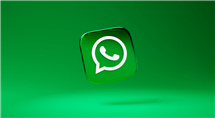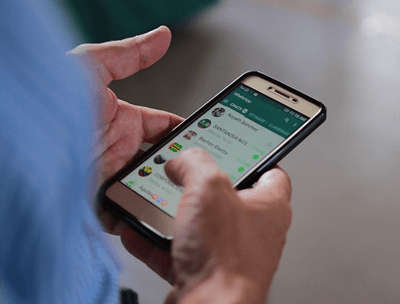So wiederherstellen Sie WhatsApp aus Google Drive auf iPhone!
Die meisten iPhone-Nutzer finden es schwierig, WhatsApp Backups von Google Drive auf dem iPhone wiederherzustellen, weil Google Drive von Android-Benutzern verwendet wird, während Android und iOS zwei verschiedene Systeme sind, bei denen Daten nicht übertragen werden können. In diesem Artikel finden Sie die praktischen Methoden.
Wenn Sie jedoch von einem Android-Gerät auf ein neues iPhone wechseln und Ihren WhatsApp-Chatverlauf übertragen möchten, finden Sie in diesem Artikel bessere Informationen, die keine technischen Kenntnisse erfordern, um diese Aufgabe auszuführen. Außerdem bieten wir zusätzliche Methoden an, wie Sie WhatsApp aus Google Drive auf iPhone wiederherstellen können.

WhatsApp aus Google Drive wiederherstellen
Teil 1: Wo werden WhatsApp-Nachrichten auf dem iPhone gespeichert?
Um zu erfahren, wie Sie WhatsApp Backup von Google Drive auf iPhone wiederherstellen können, fragen Sie sich vielleicht zuerst, wo WhatsApp Backup auf Ihrem iPhone gespeichert ist. In der Tat wird WhatsApp Backup nicht auf dem eigenen Server gespeichert, so dass Ihr WhatsApp Backup nicht mit den Konten der Nutzer synchronisiert werden kann.
Normalerweise können Sie WhatsApp-Chats in iCloud oder iTunes auf dem iPhone und in Google Drive auf dem Android-Handy sichern. Sie können auch das lokale WhatsApp Backup auf Ihrem Android-Telefon finden, aber Sie können sie aufgrund des WhatsApp-Schutzmechanismus nicht lesen.
Da Android- und iPhone-Geräte unterschiedliche Plattformen verwenden, um WhatsApp-Backups zu erstellen, ist es möglich, WhatsApp Backups von Google Drive wiederherzustellen, aber es scheint unmöglich zu sein, WhatsApp von Google Drive auf iPhone wiederherzustellen. In diesem Beitrag finden Sie jedoch 2 Möglichkeiten, wie Sie WhatsApp-Chats aus Google Drive auf iPhone wiederherstellen können.
Teil 2. WhatsApp Backup von Google Drive direkt auf iPhone wiederherstellen durch Android-Handy
Der Ausgangspunkt für diese Übertragung ist, dass Sie die Sicherungsdatei von Google Drive auf Android verschieben und dann mit dem iPhone fortfahren müssen. Die direkte Wiederherstellung von Google Drive auf iPhone ist nicht möglich, da Google Drive nicht mit der iOS-Plattform kompatibel ist. Hier sind die Schritte:
Schritt 1: Laden Sie auf Ihrem Android Handy die WhatsApp App herunter und installieren Sie sie.
Schritt 2: Melden Sie sich mit den Anmeldedaten an und geben Sie den Code für den Verifizierungsprozess ein.
Schritt 3: Wenn Sie die App nach der Installation öffnen, erscheint ein Feld, in dem Sie aufgefordert werden, den Wiederherstellungsprozess zu starten. Klicken Sie auf die Schaltfläche „Wiederherstellen“.
Schritt 4: Jetzt wird WhatsApp Backup auf Android-Handys wiederhergestellt. Der nächste Schritt besteht darin, die Chat-Daten von Android auf das iPhone zu übertragen.
Teil 3. WhatsApp Backup von Google Drive direkt auf iPhone wiederherstellen – mit AnyTrans
Sie dürfen WhatsApp nicht offiziell von Google Drive auf dem iPhone wiederherstellen, da das iOS-System durch die entsprechenden Verschlüsselungsprotokolle von Google Drive eingeschränkt ist. Aus diesem Grund, wenn Sie direkt WhatsApp von Google Drive auf iPhone wiederherstellen möchten, wird von Ihnen erwartet, dass Sie sich an einige spezielle Tools wenden. In diesem Teil zeigen wir Ihnen, wie Sie ein spezielles Tool verwenden können, um Ihr WhatsApp-Backup von Google Drive auf dem iPhone wiederherzustellen.
Wenn Sie Ihr WhatsApp iPhone aus Google Drive wiederherstellen möchten, sollten Sie die Software – AnyTrans nicht verpassen. Wann immer Sie ein neues iPhone bekommen oder WhatsApp-Chats übertragen möchten, können Sie mit AnyTrans einfach und schnell Nachrichten, Anrufe und Mediendateien, einschließlich Whatsapp-Chats aus Google Drive auf iPhone wiederherstellen.
Mit der Funktion „Social App Manager“ können Sie WhatsApp-Nachrichten nach Belieben übertragen, sichern und wiederherstellen. Und was noch wichtiger ist, Sie können entweder WhatsApp Backups von Google Drive auf iPhone wiederherstellen oder WhatsApp von Android auf iPhone übertragen, ohne die vorherigen WhatsApp-Daten zu löschen.
Gratis Herunterladen * 100% sauber & sicher
Lesen Sie nun die folgende detaillierte Anleitung, um herauszufinden, wie Sie WhatsApp Backup von Google Drive auf iPhone wiederherstellen können.
Schritt 1: Laden Sie AnyTrans kostenlos herunter und installieren Sie es auf Ihrem Computer.
Schritt 2: Klicken Sie links auf „Social App Manager“, und klicken Sie weiter „Von Google Drive Backup“ unter „WhatsApp wiederherstellen“.
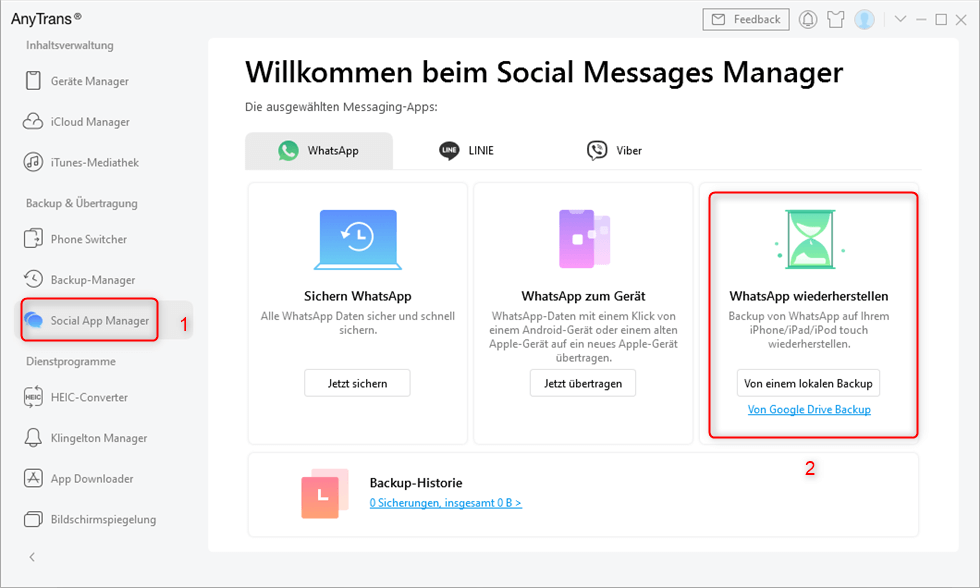
AnyTrans-WhatsApp wiederherstellen
Schritt 3: Sobald Sie sich in Ihr Google-Konto eingeloggt haben, können Sie alle WhatsApp Backups auf Google Drive einsehen. Wählen Sie ein Backup aus, um es wiederherzustellen.
Fazit
Zwar finden die meisten iPhone-Nutzer die Wiederherstellung von WhatsApp-Backups von Google Drive auf ihrem iPhone umständlich und schwierig, aber wie in diesem Artikel gezeigt wird, kann ein solcher Wiederherstellungsprozess einfach sein. Sie können versuchen, ein WhatsApp-Backup auf Ihrem Android-Gerät wiederherzustellen und es dann auf Ihr iPhone zu übertragen, oder Sie können das leistungsstarke Tool – AnyTrans verwenden, mit dem Sie in drei einfachen Schritten Whatsapp iPhone aus Google Drive wiederherstellen können. Außerdem können Sie alle Daten auf Ihrem iOS-Gerät mit diesem professionellen WhatsApp-Transfer-Tool verwalten!
Weitere Fragen über Produkt? Kontaktieren Sie bitte userem Support Team, um Lösungen schnell zu bekommen >